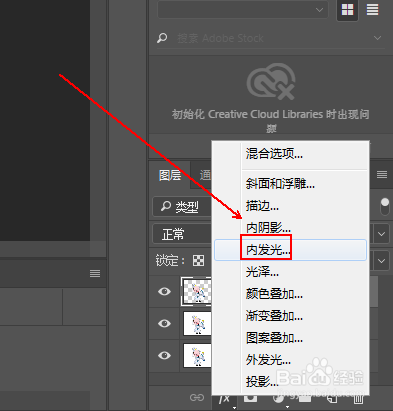1、菜单栏:执行【文件】-【打开】命令
2、在【打开】窗口中找到我们需要处理的图片,如图所示。
3、使用组合键Ctrl+J对背景图片进行复制,得到【图层1】图层。
4、在左侧的工具面板上点击【魔棒工具】选项。
5、点击图像的背景,从而建立响应的选区,如图所示的蚂蚁线。
6、菜单栏:执行【选择】-【反选】命令
7、依次使用快捷键Ctrl+C和Ctrl+V,从而建立图层2图层。
8、点击【图层面板】下方的添加图层样式按钮。
9、在弹出的菜单列表中单击【内发光】选项。
10、在弹出的【图层样式】窗口中对【内发光】选项进行如图所示的设置。
11、最终结果,如图所示。